word怎么设置段落悬挂缩进图解
发布时间:2017-06-09 15:04
相关话题
悬挂缩进就是段落的第一行保持不变,其他行缩进。这种格式用得比较少,但是有的时候还是用得到的那么下面就由小编给大家分享下word文档设置段落悬挂缩进的方法,欢迎大家来到学习。
word文档设置段落悬挂缩进的方法
步骤一:打开word2007,输入如下的两段话。

步骤二:先把这两段话选中,在上面点击鼠标右键,在下拉菜单中点击“段落”
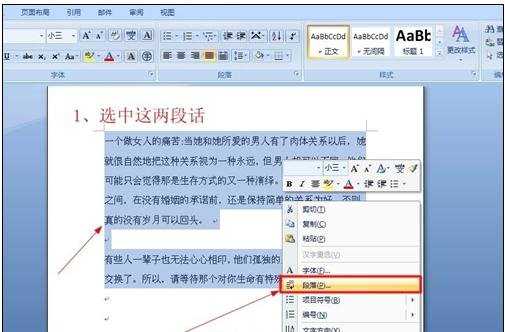
步骤三:在弹出的“段落”对话框中点击“缩进与间距”,再点击“特殊格式”下面的小黑三角。
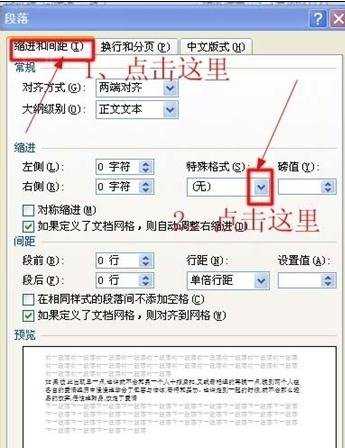
步骤四:在下拉菜单中选择“悬挂缩进”,磅值为“2个字符”
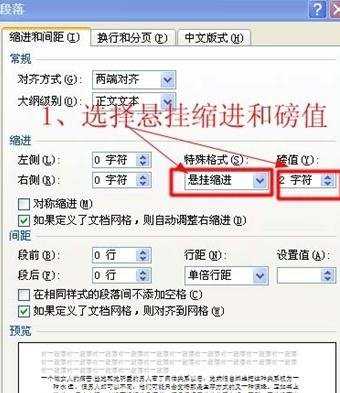
步骤五:点击“确定”后,文档中所选的段落就变成悬挂缩进的格式了。

猜你感兴趣:
1.word文档如何设置段落悬挂缩进
2.word2010怎么设置悬挂缩进
3.Word2013中如何设置段落缩进
4.在Word中怎样进行缩进的操作
5.Word2013怎么设置段落结构

word怎么设置段落悬挂缩进图解的评论条评论